开启参数提示与悬浮类型信息可提升编码效率。确保设置中Editor > Parameter Hints已启用,输入函数时将显示参数名;悬停函数或变量可查看签名与类型,支持typescript、python等语言,配合Pylance等扩展使用;通过Ctrl + Space手动触发补全,Ctrl + K, Ctrl + I查看类型详情。
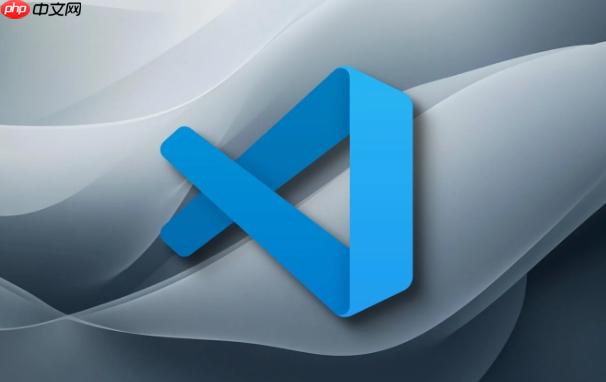
在使用 vscode 进行开发时,参数提示、函数签名和类型信息的悬浮显示能显著提升编码效率。这些功能帮助你快速了解函数的参数结构、调用方式以及变量类型,无需频繁跳转定义。
启用并优化参数提示(Parameter Hints)
VSCode 支持在函数调用时自动显示参数名提示,让你清楚每个传入值对应哪个参数。
- 打开设置(Ctrl + , 或 Cmd + ,),搜索 parameter hints
- 确保 Editor > Parameter Hints: Enabled 已开启
- 在 TypeScript 或 Python 等语言中,输入函数括号后会自动浮现形参名称,例如:
myFunc(param1: “hello”, param2: 42)
悬浮查看函数签名与类型信息
将鼠标悬停在函数、变量或类型上时,VSCode 会弹出悬浮框显示详细类型信息。
- 支持语言包括 TypeScript、javaScript、Python(配合 Pylance)、go、rust 等
- 可看到函数返回类型、参数类型、泛型约束等
- 对于复杂类型,会展示展开后的结构,便于理解
- 若未触发,检查是否安装了对应语言的扩展,如 Pylance 或 TypeScript and javascript Language Features
快捷键增强体验
除了鼠标悬停,也可以通过快捷键主动触发信息查看:
- Ctrl + Space:手动触发参数提示补全
- Ctrl + K, Ctrl + I:在光标位置显示悬浮类型信息(Hover)
基本上就这些。合理配置后,你在写代码时就能实时掌握函数签名和类型细节,减少错误,提高开发流畅度。


